Tumblr vokser hurtigt, efterhånden som flere og flere mennesker indser, at det er brugervenligt og funktioner er svære at modstå. Du kan oprette en gratis blog med Tumblr på få minutter ved at besøge Tumblr-hjemmesiden og følge de angivne trin. Dette er din primære Tumblr-blog, så navnet, linket og avataren, som du bruger til at oprette din første blog under kontoopsætningsprocessen, er meget vigtig. De følger dig overalt, når du interagerer med andre Tumblr-brugere og deler indhold. Du kan ikke slette din primære blog. I stedet skal du lukke hele din Tumblr-konto, så planlæg i overensstemmelse hermed fra starten.
01
af 07
Privatindstillinger
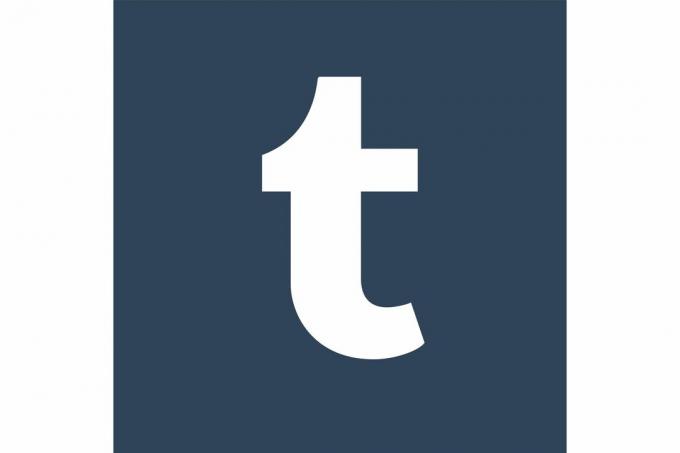
Wikimedia Commons
Når du opretter en gratis blog på Tumblr, er den automatisk offentlig. Du kan ikke vende din primære Tumblr-blogindstilling fra offentlig til privat. Du kan dog indstille specifikke indlæg, der offentliggøres på din primære blog i fremtiden, til at være private. Indstil bare offentliggør nu indstilling til privat når du opretter dit private indlæg. Hvis du vil oprette en helt privat Tumblr-blog, skal du oprette en anden blog adskilt fra din primære Tumblr-blog og vælge muligheden for at beskytte den med en adgangskode. Du bliver bedt om at indtaste en adgangskode, som besøgende skal kende og indtaste for at se din private blog.
02
af 07
Design og udseende
Der er en række Tumblr-tema-designs tilgængelige for dig, når du opretter din gratis Tumblr-blog, som du kan få adgang til uden at forlade din Tumblr-konto. Klik bare på Tilpas link efterfulgt af Udseende link i dit Tumblr-dashboard for at se din Tumblr-blogs udseendeindstillinger. Du kan ændre din Tumblr-blogs farver, billeder, skrifttyper og widgets samt tilføje kommentarer og effektivitetssporingskode (som begge diskuteres senere i denne artikel).
03
af 07
sider
Du kan tilføje sider til din Tumblr-blog for at få det til at ligne et traditionelt websted. For eksempel vil du måske udgive en Om mig side eller en kontaktside. Hvis du bruger et tema fra Tumblr-temabiblioteket, oprettes det tema, så du straks kan føje sider til din Tumblr-blog.
04
af 07
Kommentarer
Hvis du vil vise kommentarer, som besøgende efterlader på dine Tumblr-blogindlæg, skal du konfigurere din blog til at acceptere og vise dem. Heldigvis er det let at gøre. Klik bare på Udseende link i dit Tumblr-dashboard for at tilføje Disqus kommentarer platform til din Tumblr blog.
05
af 07
Tidszone
For at sikre, at dine Tumblr-blogindlæg og kommentarer er tidsstemplet for at matche den tidszone, du er i, skal du klikke på Indstillinger fra den øverste navigationslinje på dit Tumblr-dashboard, og vælg din tidszone.
06
af 07
Brugerdefineret domæne
Hvis du vil bruge en brugerdefineret domæne til din Tumblr-blog skal du først købe domænet fra en domæneregistrator. Når du har sikret dit domæne, skal du ændre dit domæne til at pege på 72.32.231.8. Hvis du har problemer med dette trin, kan du få detaljerede instruktioner fra din domæneregistrator. Når du har gjort det, skal du klikke på Indstillinger link fra den øverste navigationslinje på dit Tumblr-dashboard, og marker afkrydsningsfeltet for Brug et brugerdefineret domæne. Indtast dit nye domæne, og klik Gem ændringer. Husk, det kan tage op til 72 timer for din domæneregistrator at omdirigere dit domænes A-post i henhold til din anmodning. Før du ændrer nogen indstillinger i dit Tumblr-dashboard, skal du sørge for, at din domæne A-postændring er trådt i kraft.
07
af 07
Sporing af præstationsstatistikker
For at tilføje din sporingskode fra Google Analytics til din Tumblr-blog, skal du klikke på Udseende link fra dit Tumblr-dashboards øverste navigationslinje. Men hvis dit Tumblr-tema ikke understøtter Google Analytics gennem afsnittet Udseende på dit dashboard, skal du tilføje det manuelt. Opret en Google Analytics-konto, og tilføj en webstedsprofil til dit Tumblr-domæne. Kopier og indsæt den brugerdefinerede kode, der er angivet i din Tumblr-blog ved at klikke på Tilpas link fra den øverste navigationslinje på dit Tumblr-dashboard. Klik derefter på Info fanen. Indsæt koden leveret af Google Analytics i Beskrivelse felt, og klik på Gemme. Gå tilbage til din Google Analytics-konto, og klik Afslut. Dit Statistikker skal begynde at vises inden for en dag eller to.